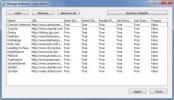A Windows 10 natív értesítések engedélyezése a Chrome-ban
A Windows 10 alkalmazásai megjeleníthetik az asztali értesítéseket. Az értesítéseket az alapértelmezett Windows 10 értesítési rendszeren keresztül küldi el, ha az alkalmazás támogatást kíván hozzáadni ehhez. Az értesítések mind vizuálisan, mind jellemzőként nagyszerűek. Ha hiányzik egy értesítés, újra megtekintheti azt az Akcióközpontban. Ha engedélyezi Focus Assist, az értesítések nem szakítják meg Önt. A Chrome éppen hozzáadta a Windows 10 értesítések támogatását.
Egyes felhasználók számára ez alapértelmezés szerint engedélyezve van, másoknak azonban manuálisan engedélyezniük kell a Windows 1 natív értesítéseit a Chrome-ra.
Windows 10 natív értesítések a Chrome-hoz
Nyissa meg a Chrome-ot, és írja be a következőt a helysávba;
chrome: // flags / # enable-natív értesítések
Ez megnyitja a Chrome zászlók oldalát, és megtalálja az Ön natív értesítéseinek engedélyezése jelölőt. Nyissa meg a mellette lévő legördülő menüt, és válassza az „Engedélyezve” lehetőséget. Indítsa újra a Chrome-ot az alsó gombbal.
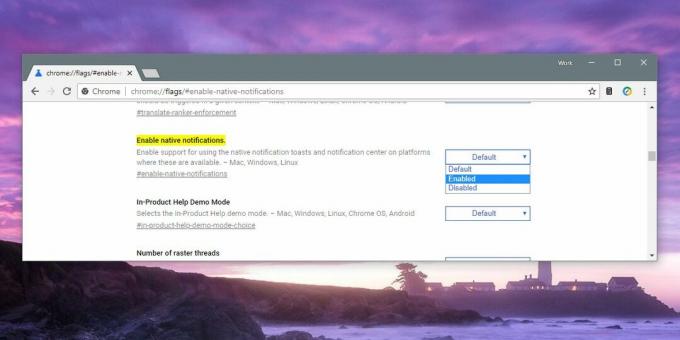
Ez lehetővé teszi a webhelyek és webes alkalmazások számára, hogy értesítéseket küldjenek Önnek, és a megjelenő értesítések natívként jelennek meg pirítós értesítések hogy a többi Windows 10 alkalmazás, például a Skype, megjelenik.
Ez természetesen csak az egyik része annak, amit tennie kell. A Chrome megjelenítheti az értesítéseket, de engedélyeznie kell a webhelyek és az internetes alkalmazások számára, hogy elküldjék neked. Ehhez engedélyezni kell az értesítéseket webhelyenként.
Ha engedélyezni szeretne egy webhely vagy egy webalkalmazás értesítéseit, keresse fel azt. Kattintson a kis lakat ikonra az URL-sáv bal oldalán, és egy kis menü nyílik meg. Ha Értesítések bejegyzést lát, nyissa meg a mellette lévő legördülő menüt, és állítsa az Engedélyezés elemre. Ha nem látja az Értesítések lehetőséget, kattintson a Webhely-beállítások kezelése gombra. Ez megnyit egy olyan Chrome-oldalt, amely annak a webhelynek a szentelésére szolgál, ahol engedélyezheti az értesítéseket.
Ez olyan webes alkalmazásokhoz hasznos, mint például a Telegram webes verziója. Nem használhatja arra, hogy kényszerítse a webhelyeket az asztali értesítések megjelenítésére, ha az alkalmazás nem támogatja. A webhelyek megjeleníthetnek értesítéseket, de nem mindegyik jelenítheti meg az asztali értesítéseket. Egyes webhelyek csak az előugró ablakot jelenítik meg az oldalon, és előfordulhat, hogy nem tudják továbbítani az értesítést a Chrome-ra, amely viszont nem tudja az asztalra tolni.
Ha nem szereti a Chrome-ot a natív értesítések használatával, akkor letilthatja őket, ha a jelző értékét Disabled-re változtatja. Ha a Chrome-ot használja, és sok olyan webhelyet és alkalmazást használ, amelyek értesítéseket küldenek, akkor tetszeni fog a új funkció és az a tény, hogy a Focus Assist kikapcsolhatja őket, amikor összpontosítani kell valami.
Keresés
Legutóbbi Hozzászólások
A WindowsApps mappa törlése a Windows 10 rendszeren
Sok mappája van a készüléken Windows meghajtó amelyet nem tud elérn...
Fotók tükrözése / átfordítása a Windows 10 rendszeren
A legtöbb fotót manapság telefonunkról készítjük, nem pedig külön k...
Testreszabhatja gyermekei webhely-hozzáférését a Weblock for Kids alkalmazásban
Weblock gyerekeknek egy szülői felügyeleti alkalmazás, amely csak a...